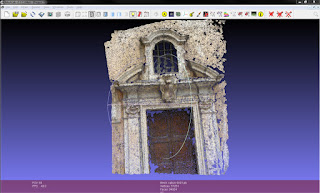Per
“Structure from Motion” si intende una tecnica di calcolo che
permette di ricostruire la forma di oggetti attraverso la
collimazione automatica di punti da un insieme di foto.
Basata
su algoritmi di computer vision, la SfM estrae i punti notevoli dalle
singole foto, desume i parametri fotografici e incrocia i punti
riconoscibili su più foto, trovando le coordinate nello spazio dei
punti stessi.
In
uscita della prima fase del calcolo, la SfM costruisce una nebulosa
di punti, con il colore originario, formando una sorta di modello
spaziale di foto “solida” degli oggetti ripresi.
Nella
fase successiva, SfM riesce ad “infittire” la nuvola di punti
iniziale e riesce altresì a “coprire” i punti con una rete di
triangoli per formare una superficie sculturata.
Su
questa superficie a triangoli, detta TIN, ovvero “Triangulated
Irregular Network”, la SfM riesce infine a sovrapporre una texture
fotografica, estratta dalle foto di partenza, creando così un vero e
proprio modello tridimensionale degli oggetti.
Una
particolare attenzione va posta alla fase di presa delle foto, che
sostanzialmente devono “coprire” gli oggetti secondo un modello 3
a 1, cioè tre foto, leggermente slittate tra di loro, per ogni punto
di vista.
Infatti,
il numero minimo di foto che la SfM riesce a collimare
automaticamente è 3. In un certo senso, SfM costituisce una sorta
di estensione del modello stereoscopico, ma a differenza di questo,
non è necessario conoscere da principio la posizione reciproca dei
punti di vista, né sono necessari particolari vincoli di ripresa,
come nella stereo-fotografia.
Mentre
nel modello stereo le foto devono essere scattate lungo un asse, da
due distanze note, utilizzando un solido cavalletto, nella SfM le tre
foto vengono riprese senza un supporto fisso, a meno di particolari
necessità dovute alla scarsa illuminazione.
La
SfM viene esercitata in genere “a mano libera”, scattando foto in
maniera quasi casuale, almeno all'apparenza. Il “fotografo SfM”
sembrerà essere un comune dilettante, che prende un numero
spropositato di foto, girando intorno a un'oggetto architettonico,
quasi non fosse in grado di giudicare dal principio quale sia la
“migliore inquadratura” da prendere.
In
realtà il destinatario di questo “folto numero” di immagini
fotografiche non è un committente esigente, ma solo un computer, su
cui gireranno i programmi di Structure from Motion.
Proprio
per il fatto che non occorre una particolare precisione nella presa
reciproca delle foto, queste possono essere addirittura scattate da
un mezzo aereo, privo di pilota, che vola al di sopra degli oggetti.
E'
quello che viene attualmente sperimentato per il rilevamento
speditivo di siti archeologici, tramite elicotteri telecomandati.
Notevole
uso della SfM viene fatto per la realizzazione di modelli TIN
territoriali e urbani nella nuova cartografia dei vari “mondi 3D”
presenti sulla rete.
Alla
base della SfM c'è un algoritmo chiamato SIFT, che sta per “Scale
-Invariant Feature Transform”.
Si
tratta di un metodo che estrae i punti “notevoli” da una
immagine, raggruppandoli allo scopo di fornire un “riconoscitore di
forme” per la computer vision.
Applicando
questo metodo a un gruppo di immagini, vengono prima “riconosciuti”
punti sugli spigoli degli oggetti, e poi vengono scartati i punti che
non compaiono su tutte le foto.
Nel
caso di immagini piuttosto simili di uno stesso oggetto, cioè prese
da punti di vista vicini, ma non identici, un metodo “least-squares”
ovvero di approssimazione ai “minimi quadrati”, applicato alle
forme simili, permette di trovare i punti di vista da cui sono state
prese le foto, tenendo conto del valore della focale fotografica,
memorizzato all'interno del file immagine JPG. Nel caso in cui il
valore della focale non sia presente, esso viene stimato
automaticamente in maniera approssimata.
Nei prossimi articoli passeremo in rassegna le varie fasi della lavorazione delle foto tramite una applicazione SfM open source.
Le immagini di questo articolo sono relative alla porta della chiesa dell'Annunziata di Gaeta.
BobMaX
Link utili:
Modello in formato PLY della porta della chiesa